小米手机相机如何调整镜像 小米手机自拍相机镜像调整步骤
日期: 来源:小麦安卓网
小米手机相机如何调整镜像,在当今社交媒体时代,自拍已经成为了人们生活中不可或缺的一部分,而小米手机的相机功能一直备受用户赞誉,其中自拍相机更是备受关注。有时我们在拍摄自拍照片时会发现镜像效果不符合我们的预期,这时就需要进行镜像调整。小米手机的自拍相机如何调整镜像呢?接下来我们将为大家详细介绍小米手机自拍相机镜像调整的步骤。
小米手机自拍相机镜像调整步骤
步骤如下:
1.打开手机进入后,选择相册的应用。
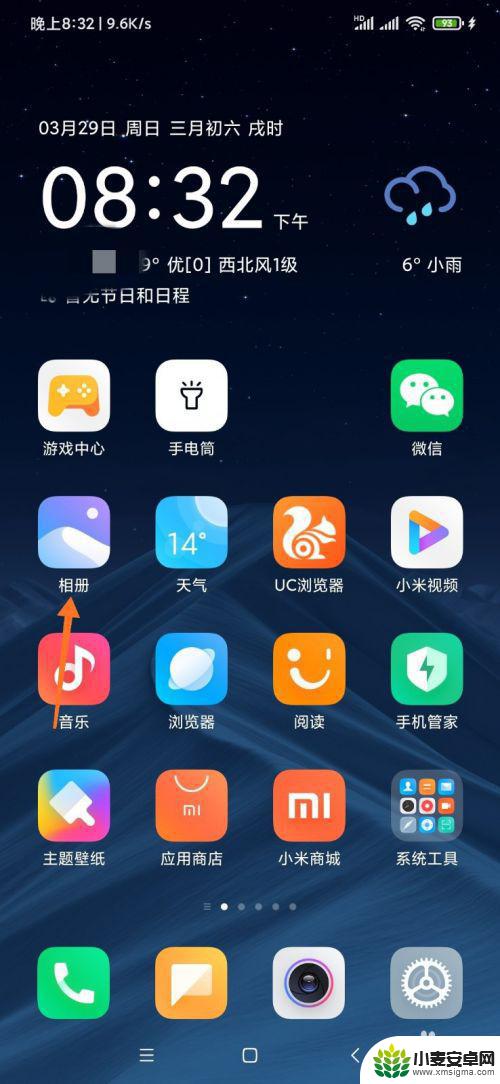
2.在照片中,选择需要调为镜像的自拍照片。
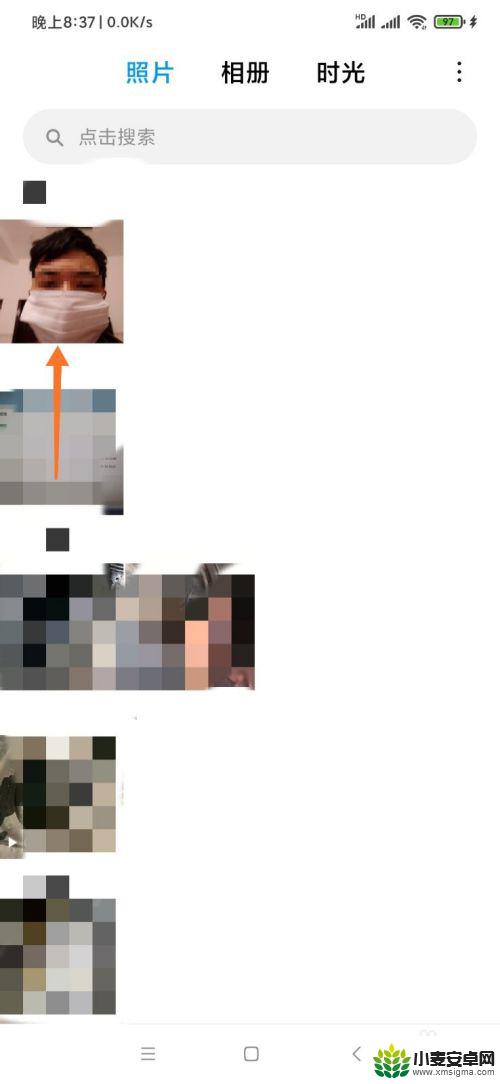
3.选择完毕后,点击下方的编辑选项。

4.在编辑界面,点击下方的裁剪旋转图标。

5.点击后,点击左下方的镜像翻转图标。
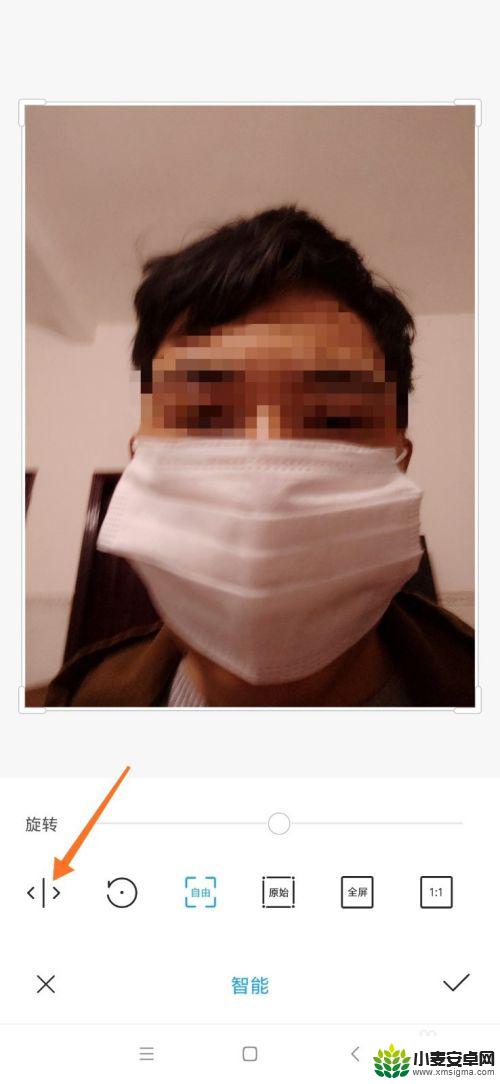
6.将照片调为镜像后,点击右下方的确定图标即可。
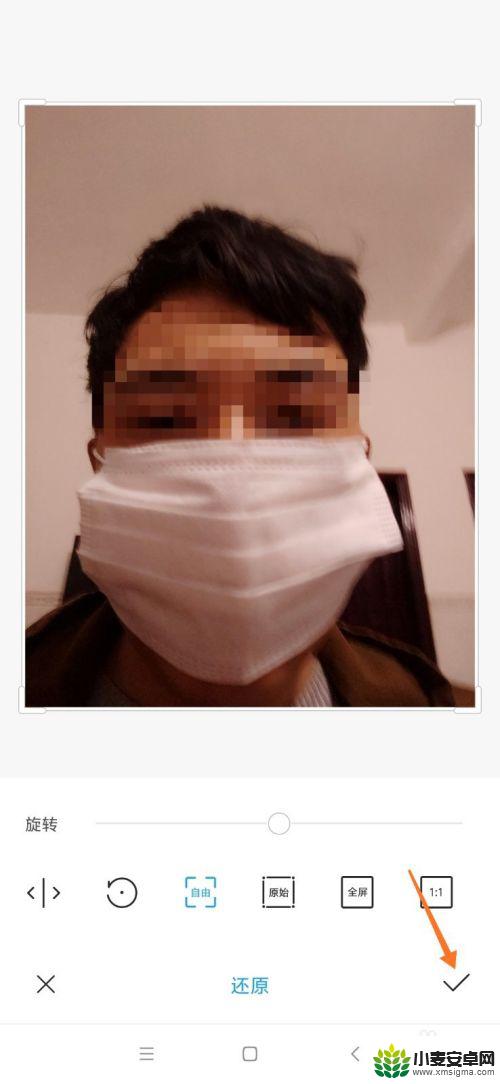
以上是关于如何调整小米手机相机镜像的全部内容,如果你遇到这种情况,可以按照以上方法来解决,希望对大家有所帮助。












